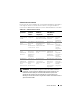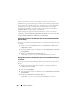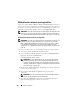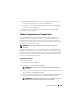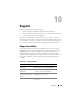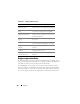Users Guide
Table Of Contents
- Guide d'utilisation
- IT Assistant a été déclaré être en « Fin de vie » : 01 Jan 2013
- Mise en route de Dell OpenManage IT Assistant
- Quelles sont les nouveautés de Dell OpenManage IT Assistant Version 8.9 ?
- Planification de l'installation de Dell OpenManage IT Assistant
- Décisions à prendre avant l'installation
- Principales questions de planification
- Sélection du système d'exploitation
- Sélection du navigateur Web
- Sélection de la configuration matérielle
- Sélection de la base de données par défaut SQL Server 2008 R2 Express Edition ou de SQL Server 2008 R2
- Fonctionnalités de notification par e-mail
- Sélection des protocoles de gestion de systèmes
- Résumé des décisions précédant l'installation
- Installation, désinstallation et mise à niveau de Dell OpenManage IT Assistant
- Définition ou activation des protocoles pour la communication d'agent
- Configuration des informations utilisateur RBAC
- Programme de vérification des prérequis
- Installation d'IT Assistant
- Lancement d'IT Assistant
- Mise à niveau à partir d'une version précédente d'IT Assistant
- Récupération d'un système en cas d'échec de l'installation
- Désinstallation d'IT Assistant
- Serveur Microsoft SQL distant et IT Assistant
- Configuration de Dell OpenManage IT Assistant pour surveiller vos systèmes
- IT Assistant : scénarios utilisateur réels
- Vérification de l'installation et de l'exécution des agents et de l'instrumentation
- Démarrage d'IT Assistant
- Configuration de SNMP en vue de la gestion de systèmes
- Configuration de CIM en vue de la gestion
- Solutions optimales pour configurer les cibles de découverte
- Configuration de IPMI en vue de la gestion de systèmes
- Configuration d'IT Assistant pour découvrir des périphériques de stockage
- Découverte au sein de la PME de Jeanne
- Création de filtres d'actions d'alerte et d'actions d'alerte pour la PME de Jeanne
- Découverte au sein de la grande entreprise de Thomas
- Création de filtres d'actions d'alerte et d'actions d'alerte pour la grande entreprise de Thomas
- Utilisation de la découverte IPMI dans la grande entreprise de Thomas
- Résumé
- Surveillance des performances et de l'alimentation
- Mises à jour de logiciel
- Gestion des tâches
- Rapports
- Installation sécurisée de Dell OpenManage IT Assistant
- Sécurisation du port de paquets TCP/IP
- Sécurisation des ordinateurs de bureau, des portables et des stations de travail gérés
- Sécurisation des systèmes de serveurs gérés
- Exécution d'IT Assistant derrière un pare-feu
- Définition d'un accès plus sécurisé à IT Assistant
- Sécurisation des ports pour IT Assistant et les autres applications Dell OpenManage prises en charge
- Connexion directe
- Gestion de la sécurité de l'accès basé sur les rôles
- Attribution des privilèges d'utilisateur
- Désactivation des comptes Invités et anonymes
- Questions les plus fréquentes
- Questions les plus courantes sur IT Assistant
- Mises à jour de logiciel
- Mises à jour de l'installation
- Étendue et capacités d'IT Assistant
- Interface utilisateur d'IT Assistant
- Gestion des alertes
- Services d'IT Assistant
- IT Assistant Découverte
- Surveillance des performances
- Prise en charge de la découverte IPMI
- Divers
- Configuration du service SNMP
- Configuration du service SNMP sur un système fonctionnant sous un système d'exploitation Windows pris en charge
- Configuration de l'agent SNMP sur des systèmes gérés fonctionnant sous des systèmes d'exploitation Linux pris en charge
- Configuration de SNMP sur le serveur ESX 3.5 pour envoyer des interruptions à IT Assistant
- Configuration de SNMP sur VMware ESX Server 4.0 et versions ultérieures pour la découverte
- Configuration CIM
- Configuration de l'interface de gestion de plate- forme intelligente
- Utilitaire de liste de nœud d'importation d'IT Assistant
- Utilitaire de gestion de base de données
- Utilitaire d'importation de source d'événement de protocole simplifié de gestion de réseau
- Indicateurs d'état et d'intégrité des groupes de périphériques
- Indicateurs d'état et d'intégrité de système et de périphérique
- Indicateurs d'alerte
- Indicateurs de planification de tâche
- Indicateurs de journal d'exécution
- Indicateurs de plages de découverte
- Indicateurs de surveillance des performances et de l'alimentation
- Indicateurs de mise à jour de logiciel
- Indicateurs d'outil de dépannage
- Indicateurs de résultat d'importation de tâche
- Indicateurs de résultat de conformité de périphérique

184
Gestion des tâches
Création d'une tâche de déploiement logiciel
1
Sélectionnez
Gérer
→
Tâches
dans la barre de menu.
2
Sous le nœud parent
Tâche
, effectuez un clic droit sur
Déploiement du
logiciel
et sélectionnez
Nouvelle tâche...
.
L'
Assistant Nouvelle tâche
s'affiche.
3
Sous
Création de tâches
, entrez le nom descriptif de la tâche et
sélectionnez la tâche
Server Administrator Déployer/Mettre à niveau
pour
Windows ou Linux.
Cliquez sur
Suivant
.
4
Dans
Spécification du programme d'installation de tâches
, spécifiez le
Chemin du fichier d'installation
.
REMARQUE :
le fichier .msi installe l'intégralité de l'application de station de
gestion sur le système géré
; d'une part, le fichier .msp contient le delta de
mise à niveau des correctifs logiciels pour Windows et d'autre part, le
fichier
.tar.gz contient la mise à niveau des versions supérieures et
inférieures
de Linux.
La possibilité de choisir entre MSI et MSP doit être motivée par
l'utilisation optimale de la bande passante réseau par rapport à une action
de mise à jour réussie de tous les périphériques configurés dans la tâche.
Généralement de taille plus réduite, le MSP est le meilleur moyen de
conserver la bande passante réseau. Cependant, il faut que le MPS exécute
la dernière version supérieure précédente (OpenManage version 5.5).
La
condition préalable exigée pour le MSI est moindre (actuellement,
OpenManage version 4.3).
REMARQUE :
recherchez le SysMgmt.msi sur le support contenant
l'application Dell OpenManage Server Administrator.
REMARQUE :
vérifiez que vous sélectionnez uniquement le fichier
SysMgmt.msi de Dell OpenManage version 5.0 ou supérieure. Les fichiers .msi
des versions antérieures de Dell OpenManage ne sont pas pris en charge par
IT
Assistant 8.1 et les versions supérieures. Vous pouvez vérifier la version de
Server Administrator en effectuant un clic droit sur le fichier SysMgmt.msi et
en sélectionnant Propriétés. La version de Server Administrator s'affiche
dans l'onglet Résumé.